如何用Flash制作动画
1、首先设置动画属性。输入一个动画文档,设置文档属性,包括标题、描述、尺寸和背景颜色等内容,再点击确定即可。
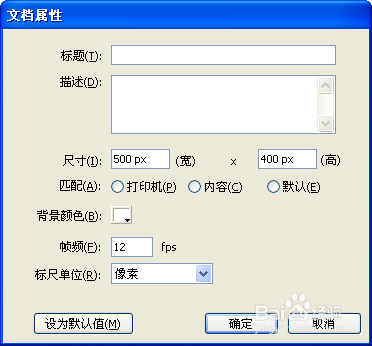
2、其次创建动画背景。分为三步,①导入图片;②调整图像大小及位置;③在第110帧处添加普通帧。
3、然后创建雄鹰元件。先执行【插入】——【新建元件】命令,输入【名称】为“雄鹰”,选择【类型】为【图形】,单击【确定】。
选择第1帧,执行【文件】——【导入】——【导入到舞台】命令,将名为“雄鹰.png”的图片导入到场景中。
4、接着创建云朵元件。执行【插入】——【新建元件】命令,新建一个图形元件,取名为“云朵”。
选择第1帧,执行【文件】——【导入】——【导入到舞台】命令,将名为“云朵.png”的图片导入到场景中。
5、创建雄鹰俯冲的效果。转换到主场景1,新建一个图层2。把名为“雄鹰”的元件拖到场景的左上角。设置雄鹰方向、透明度、大小、坐标等。
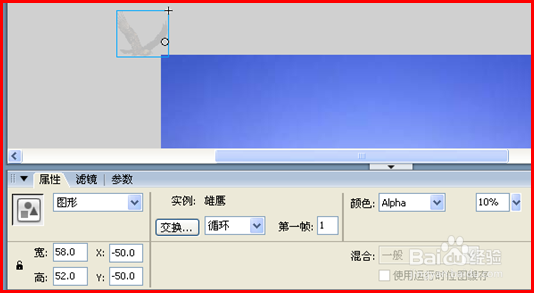
6、选中图层2的第110帧,添加关键帧。设置雄鹰透明度、大小、坐标。右键单击【图层2】的第1帧,选择【创建补间动画】。
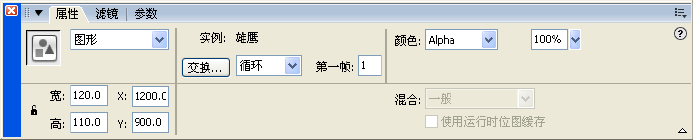
7、创建云朵飘动的效果。新建一个图层(图层3)。将名为“云朵”的元件拖动到舞台上,放置在背景图的右侧处,并设置参数。

8、选中第110帧,按F6键添加一个关键帧。把元件移到场景的左上方,并设置参数。用鼠标右键单击图层3的第1帧,然后选择【创建补间动画】。设置完毕后,保存文件即可。

声明:本网站引用、摘录或转载内容仅供网站访问者交流或参考,不代表本站立场,如存在版权或非法内容,请联系站长删除,联系邮箱:site.kefu@qq.com。
阅读量:55
阅读量:53
阅读量:106
阅读量:77
阅读量:191